
Voxal Voice Changer(Voxal语音转换器)
v4.04 免费版- 软件大小:1.18 MB
- 更新日期:2020-04-21 11:15
- 软件语言:简体中文
- 软件类别:音频处理
- 软件授权:免费版
- 软件官网:待审核
- 适用平台:WinXP, Win7, Win8, Win10, WinAll
- 软件厂商:

软件介绍 人气软件 下载地址
Voxal是一款非常强大且功能完善的语音变声工具,它可以帮助用户将您的声音进行更改,从而达到一种非常特别的效果,支持变换的音效非常多,用户可以也可以根据自己的需要进行设定,最常用的就是男声女声互换,同时也可以对声音进行调整,这样当对方听到声音时会非常好听,同时也可以把您的声音变得非常恐怖;该程的开发目的旨在增强使用麦克风的任何应用程序或游戏,用户可以从提供的预设声音中进行选择,以多种不同的方式更改声音,也可以通过添加音高变化,回声或镶边等效果来创建自己的自定义声音;效果可以按照您想要的任何顺序和组合进行堆叠,从而提供几乎无限的语音更改可能性;Voxal在幕后无缝工作,以在您的麦克风到达您的应用程序之前自动拦截麦克风中的所有音频,这意味着应用程序不需要任何配置,需要的用户可以下载体验
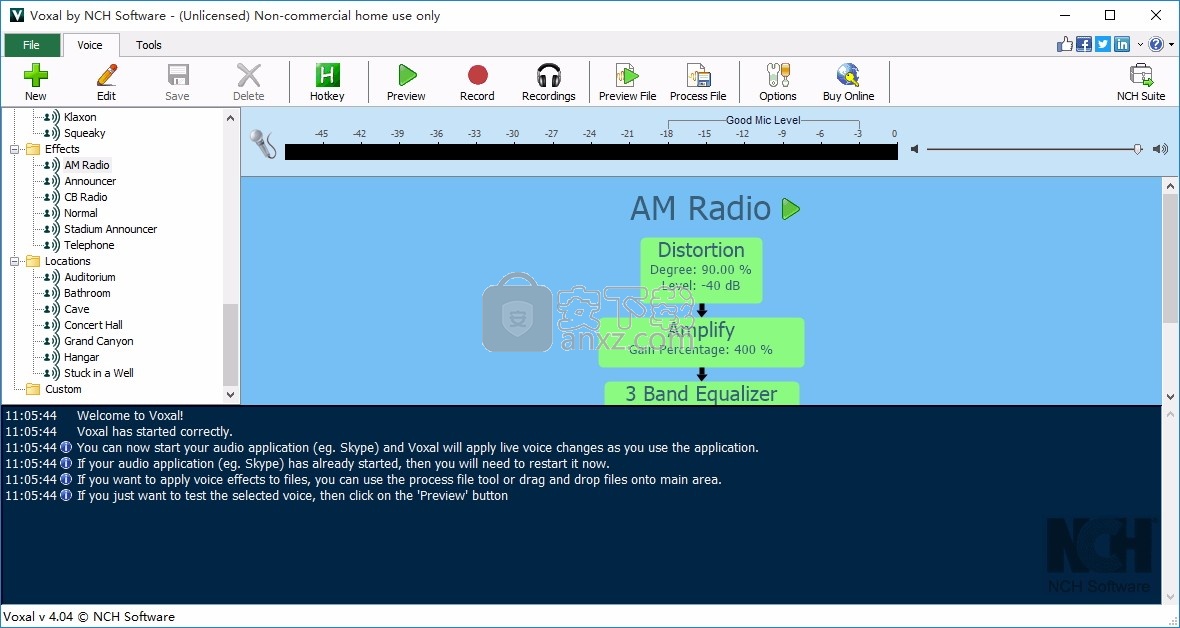
软件功能
效果可以应用于现有文件
使用麦克风或其他音频输入设备实时应用效果
加载和保存效果链以进行语音修改
人声效果库包括机器人,女孩,男孩,外星人,大气,回声等
创建无限的自定义声音效果
适用于所有现有的应用程序和游戏
为有声读物中的角色创建声音
将更改后的音频输出到扬声器以现场欣赏效果
低CPU使用率不会干扰其他正在运行的应用程序
简单直观的界面
在网络游戏中使用女性或男性声音
软件特色
与游戏和聊天一起使用
与您所有喜欢的程序兼容
播放或聊天时实时更改声音
易于集成且易于使用
与朋友在线玩时使用自定义声音
游戏时对FPS的性能没有影响
耳机或麦克风;Voxal适用于任何音频输入
安装步骤
1、用户可以点击本网站提供的下载路径下载得到对应的程序安装包
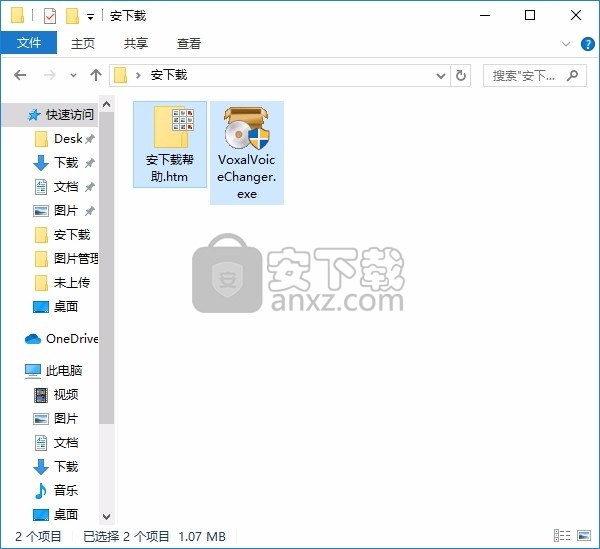
2、只需要使用解压功能将压缩包打开,双击主程序即可进行安装,弹出程序安装界面
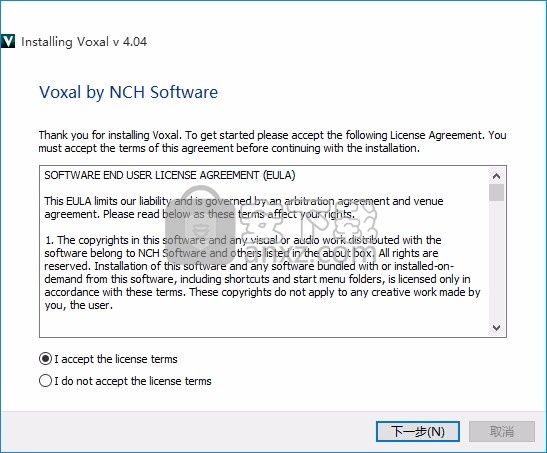
3、根据提示点击安装,弹出程序安装完成界面,就会直接进入到用户界面
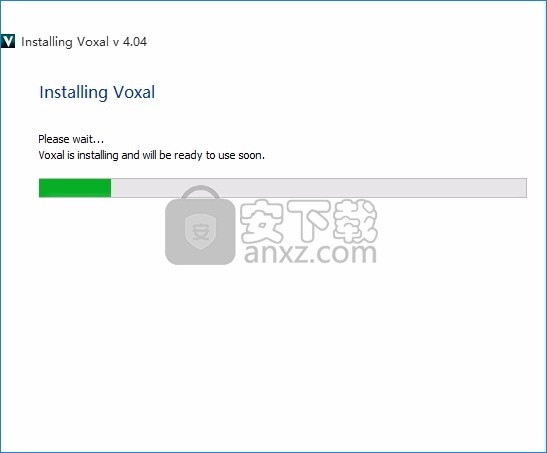
4、程序安装完成后,会弹出完成界面,点击完成按钮即可进入用户界面后
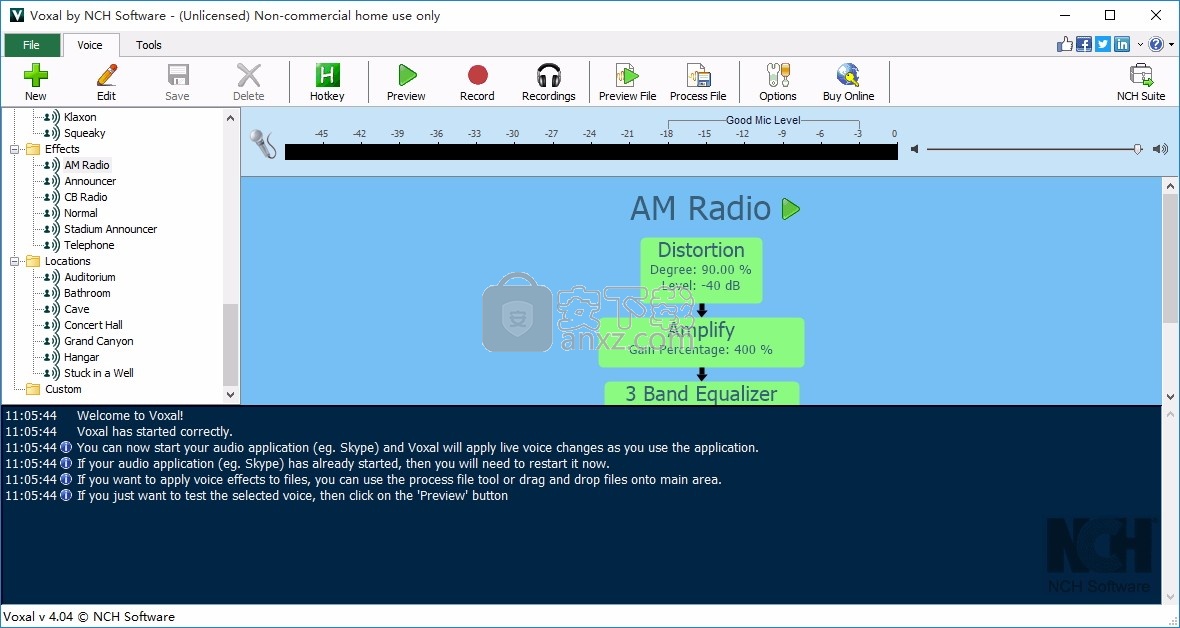
使用说明
创造新的声音
使用Voxal一段时间后,您可能希望发挥创造力并建立自己的自定义声音。这样做很容易,并且遵循与编辑该页面之前所述的声音几乎相同的路径。
首先单击工具栏中的“ 新建”按钮。您需要为您的效果提供一个名称,然后使用效果窗口添加一系列效果以创建新的声音。对声音感到满意后,单击“保存”,您的声音将出现在Voxal的左侧面板中,可供您使用。
提示:在声音中添加放大效果会有所帮助,以便可以很好地控制其音量。这将有助于减少在Voxal主屏幕上继续调整输出电平的需要。您将看到Voxal中内置的所有效果都包括一个Amplify效果。
注意:您的计算机仅具有有限的处理能力,这意味着可以添加的效果数量受到限制。如果您开始注意到Voxal的效果不佳,并且麦克风音频中断了,那么您可能需要减少应用于该声音的效果数量。
通过简单地传递.voxal文件或通过社交媒体进行共享,此功能为用户提供了一种轻松的方式来共享其语音创作。
导出语音
将选定的语音导出到.voxal文件。
导入语音
从.voxal文件导入新声音。
静音麦克风
在使用Voxal的任何时候,您都可能希望使麦克风静音。您可以通过单击主工具栏上的“ 静音”按钮快速完成此操作。单击此按钮后,Voxal将不会为您的任何应用程序播放任何麦克风音频。如果您当前正在进行VOIP / Skype通话,则与您通话的人将无法再听到您的声音。
绕过当前声音
您可能会发现您想在使用Voxal时恢复使用普通语音。为此,请单击主工具栏上的“ 旁路”按钮。这样做将指示Voxal仍将麦克风音频传递给您正在使用的应用程序(例如Skype),但是将不再对其施加任何效果。
处理文件
可以通过效果链以与麦克风数据类似的方式处理文件。
选择您想要应用的声音。
单击工具栏中的“ 处理”按钮。
选择您要处理的文件。
选择您要保存文件的位置(输出始终为mp3格式)。
如果要在应用声音后预览文件的声音,则可以使用工具栏中的“ 预览文件”按钮,然后选择要预览的文件。预览文件时,可以使用“更改声音”按钮并选择所需的任何声音来更改应用的声音。如果您对结果满意,请使用“另存为”将处理后的文件保存到本地文件夹。
驱动程序连接失败
如果您在日志窗口中收到以下错误消息:“驱动程序连接失败。确定要在安装Voxal之后重新启动计算机吗?”,这是因为Voxal无法与需要捕获麦克风音频数据的驱动程序进行通信。确保重新启动计算机。如果这种问题仍然存在,在极少数情况下,可能需要重新安装Voxal。”
无法检测到音频流
如果在使用Voxal的预览模式时收到消息说Voxal无法检测到音频流,则可能是您没有选择正确的音频设备来与Voxal一起使用。转到Voxal的选项,并确保您在下拉列表中选择了正确的预览设备。
在极少数情况下,您使用的麦克风可能与Voxal不兼容。如果您仍然遇到问题,请尝试使用其他麦克风以查看问题是否解决。
输出电平太高
有时您可能会在屏幕底部收到一条警告,说明您的麦克风电平过高。如果麦克风的输出电平过高,则音频会失真。您应将麦克风电平的峰值保持在该区域标记为“ Good Mic Level”的位置。您可以通过调整顶部面板中的音量控制来降低或提高麦克风输出的电平。另外,您可以在声音中添加“放大”效果,然后使用它来控制音量。术语“放大”有点误导,因为它还可以用于减小和增大音频的音量。
口吃或毛刺的音频
如果您选择的声音应用了太多的效果,则您可能会注意到Voxal的性能下降,并且音频流可能会破裂或失真。这是由于您的计算机不再能够足够快地处理效果链。为了纠正该问题,您将需要从所选声音中去除一些效果。如果仍然不能解决问题,请联系我们的支持区域以寻求帮助。
3频段均衡器
3频段均衡器是一种特殊的均衡器,可以在100Hz,900Hz和2500Hz频段改变音量。
回声
回声是一小段时间(通常为1-4000ms)后声音的重复。听起来好像说话的人在大型体育场内或在两座山之间大喊大叫。
音调转换器
这将改变音频的音调而不改变速度。
音调转换器
它与普通音高转换器的功能相同,不同之处在于它可以使人的共振峰保持圆滑,从而产生更逼真的效果。
混响
混响是在一定时间后声音的许多小反射。它通常在有人在房间,大厅等中讲话时发生。更多的混响称为“湿”,没有混响称为“干”。
低通
低通滤波器(有时称为高切滤波器)可将音频中的频率保持在一定值以下。
高通
高通滤波器(有时称为低切滤波器)可消除低于指定Hz的所有低频。如果您想使录制的声音更“清晰”或“浑浊”,这很有用。在所有语音记录中通常使用大约300Hz的高通滤波器来提高清晰度。
合唱
合唱音效用于通过播放具有不同延迟和略微音高变化的原件的副本来使一种声音或一种乐器听起来像3种声音或乐器。
注意:合唱是使单声源声音更立体声的非常有用的方法。
失真
通常情况下,我们会尽一切努力来减少失真,但有时您想要添加它。例如,它很流行与吉他一起使用。测得的失真在0.0(关闭)和1.0(剪切)之间。您还可以指定以dB为单位的踢水平(默认为-8db)。
压缩机
动态范围压缩器会限制录音的音量,使其保持在一定的响度范围内。
在电视广播中使用它的一个例子是,它可以确保广告的音量水平比电视节目本身高(实际广播量没有任何变化)。
它还可用于将音频从一种媒体录制到另一种媒体,其中两种媒体无法处理相同范围的音量。例如,CD可以处理的范围比盒式磁带大得多。
“攻击时间”设置是应用增益调整所需的时间(0到1000毫秒之间)。在此期间,将逐步引入所需的总增益调整。
“释放时间”设置是一旦不再需要增益调整就需要花费的时间(0到5000毫秒之间)。这与攻击相反。
“阈值”设置通过检测录音音量何时超过定义的分贝水平来起作用。然后,它会逐渐衰减声音,使其降低到dB级以下,并以听者不会意识到正在发生衰减的方式进行。
“比率”(Ratio)设置限制了录音音量在任何时候增加的数量。例如,如果您希望录制的音量仅最多增加其通常增加的数量的1/4,那么这将对应于4:1的比率。因此,如果录音音量增加了8dB,那么您只会听到2dB的音量增加。
“限制”设置定义了允许将录音提高到的最大分贝级别。因此,例如,如果将“限制”设置为0dB,那么您将永远不会听到录音的音量超过0dB。“限制”设置与“阈值”设置具有相似之处,但是主要区别在于,“阈值”确实允许声音超过定义的分贝级别(短时间),而“限制”则不允许。
您会发现可以设置的最小“限制”音量与最大“阈值”值相同。这基本上意味着,在任何情况下,声音都会在阈值级别开始衰减,但永远不会超过极限。
镶边
通过将稍有延迟的信号与原始信号混合来产生Flanger音效,并且该延迟会随着时间的流逝而缓慢调制。您可以指定启动延迟时间(默认为5ms),以秒为单位的调制频率(默认为5Hz,即每秒5次),调制深度(默认为70%)和干湿增益(75%为湿,干时为0%)。
放大
“放大”是为了提高所选区域的响度或音量。要使录制的一部分更柔和或更响亮,请选择它,然后使用菜单效果->放大。以百分比为单位输入音量(100不变,50柔和-6dB,或200柔和+ 6dB)。
颤音
颤音效果是音高在用户指定的深度和频率处的脉动。设置的频率(Hz)越高,听到的脉冲越多,深度(半音)越高,音高的波动就越大。
颤音
颤音效果类似于颤音效果,只是幅度是脉动而不是音高。设置的频率(Hz)越高,听到的声音越多,深度(%)越高,音量波动越大。
哇哇
顾名思义,该效果会调制样本中的指定频段,从而产生典型的“哇”声。效果是带通滤波器,其中心频率(不要与下面的中心频率参数混淆)在最小频率和最大频率(由中心频率和深度参数指定)之间以及从最大频率到最小频率交替变化。交替方向的频率表示为三角波,其频率由wah频率参数指定。
谐振:也称为Q或加重,此参数控制带通滤波器的谐振峰值。此值确定哇音效果的清晰度。较高的值会产生更多的共振/峰值音。
深度:此参数确定带通滤波器扫过的频率范围。它的范围被指定为范围(0到中心频率)的百分比。如果将范围百分比(0,中心频率)的值指定为X,则最小和最大频率为(中心频率-X)和(中心频率+ X)。
中心频率:此参数是带通滤波器扫描的中心频率,用于确定如上所述的最小和最大频率。
哇音频率:这是交替改变扫描方向的频率或哇音的频率。它是上述三角波的频率。
常用热键
Ctrl + N新语音
Ctrl + S保存当前语音
删除删除选定的声音
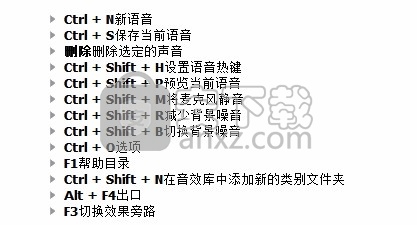
Ctrl + Shift + H设置语音热键
Ctrl + Shift + P预览当前语音
Ctrl + Shift + M将麦克风静音
Ctrl + Shift + R减少背景噪音
Ctrl + Shift + B切换背景噪音
Ctrl + O选项
F1帮助目录
Ctrl + Shift + N在音效库中添加新的类别文件夹
Alt + F4出口
F3切换效果旁路

综合对话
Ctrl + E从当前选定的应用程序中加载所有文本
Ctrl + S从当前选定的应用程序中加载选定的文本
Ctrl + Alt + E保存当前选定应用程序中的所有文本
Ctrl + Alt + S保存当前选定应用程序中的选定文本
Ctrl + Shift + E从当前选定的应用程序中读取所有文本
Ctrl + Shift + S从当前选定的应用程序中读取选定的文本
查找和播放记录
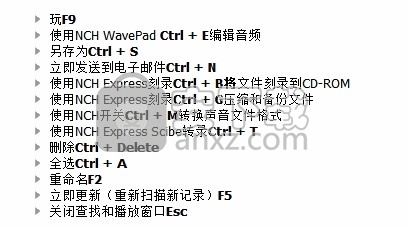
玩F9
使用NCH WavePad Ctrl + E编辑音频
另存为Ctrl + S
立即发送到电子邮件Ctrl + N
使用NCH Express刻录Ctrl + B将文件刻录到CD-ROM
使用NCH Express刻录Ctrl + G压缩和备份文件
使用NCH开关Ctrl + M转换声音文件格式
使用NCH Express Scibe转录Ctrl + T
删除Ctrl + Delete
全选Ctrl + A
重命名F2
立即更新(重新扫描新记录)F5
关闭查找和播放窗口Esc
录音播放器

播放/暂停空间
转到开始/上一个轨道主页
快退左箭头
快进右箭头
转到结束/下一曲目结束
播放速度较慢CTRL + L
播放速度更快CTRL + F
人气软件
-

模拟电子技术基础 22.84 MB
/简体中文 -

明星志愿3 576.5 MB
/简体中文 -

izotope rx7 322 MB
/英文 -

音频编辑 Goldwave 23.6 MB
/简体中文 -

Guitar Rig5中文(吉他效果器软件) 1126 MB
/简体中文 -

Waves Tune(音高校正插件) 25.65 MB
/英文 -

THX Spatial Audio(多功能游戏音频与音效处理器) 4.85 MB
/英文 -

adobe audition(数字音频编辑软件) 41.5 MB
/简体中文 -

izotope rx8中文(音频修复软件) 613 MB
/英文 -

Dolby Access补丁 71.25 MB
/英文











